한글과 컴퓨터가 기본 설정이 아니라면
hwp 파일은 볼 수가 없는데,
1. 한글과 컴퓨터에서 따로 다운받거나
2.ms에서 hwp 변환 파일?을 설치받으면
hwp 파일을 열어볼 수 있다.
하지만 ms에서 hwp 파일을 열 경우,
변환한 다음 여는거라서 사용하기 불편하다.
그래서
한글과 컴퓨터에서
hwp 뷰어를 다운받아서
문서 파일을 여는 방법을 알아보았다.
hwp 뷰어 다운로드 & hwp 파일 열기 방법
<hwp 뷰어 다운로드>
1. 먼저 포털 검색창에 '한글과 컴퓨터'를 검색해준다.

2. hwp 뷰어 다운로드는 한글과 컴퓨터 다운로드 센터에서 받을 수 있다.
-다운로드를 눌러준다.

3. 한컴오피스 2020 뷰어를 눌러주면 되는데
가정에서 사용할 경우 일반용을 선택해주면 된다.
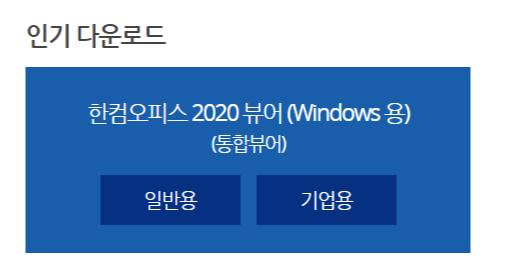
hwp 파일뿐만 아니라 한글, 한셀, 한쇼
+ MS 워드, 파워포인트 , 엑셀 문서를 불러와 볼 수 있다.
-Mac이나 리눅스를 쓰는 컴퓨터 역시
hwp 뷰어 다운로드를 할 수 있다.

4. 다운로드를 눌러준다.

5. 다운로드될 때까지 기다려준다.
--> 다음을 눌러준다.

6. 동의함을 누르고 --> 다음을 눌러준다.

7. 내가 원하는 확장자를 선택해준다.
(여러 개 선택도 가능하다.)

8. 한컴오피스 뷰어 다운로드가 완성되면
아래와 같이 뜨는데, 여기서 설정을 눌러준다.

9. 기본 값으로 설정을 눌러준다.

10. 이제 hwp 뷰어 다운로드,
한컴 뷰어 다운로드가 완료됐다.

11. 컴퓨터를 재시작해주어서 한컴 뷰어를 이용하면 된다.
'오마이 IT' 카테고리의 다른 글
| qr코드 스캔 방법 (0) | 2020.08.19 |
|---|---|
| mbc 온에어 보는법 (0) | 2020.08.18 |
| 워드 글자수 세기 (0) | 2020.08.17 |
| 영어 번역 사이트 (0) | 2020.08.17 |
| 한글 글자수 세기 방법 (0) | 2020.08.16 |



